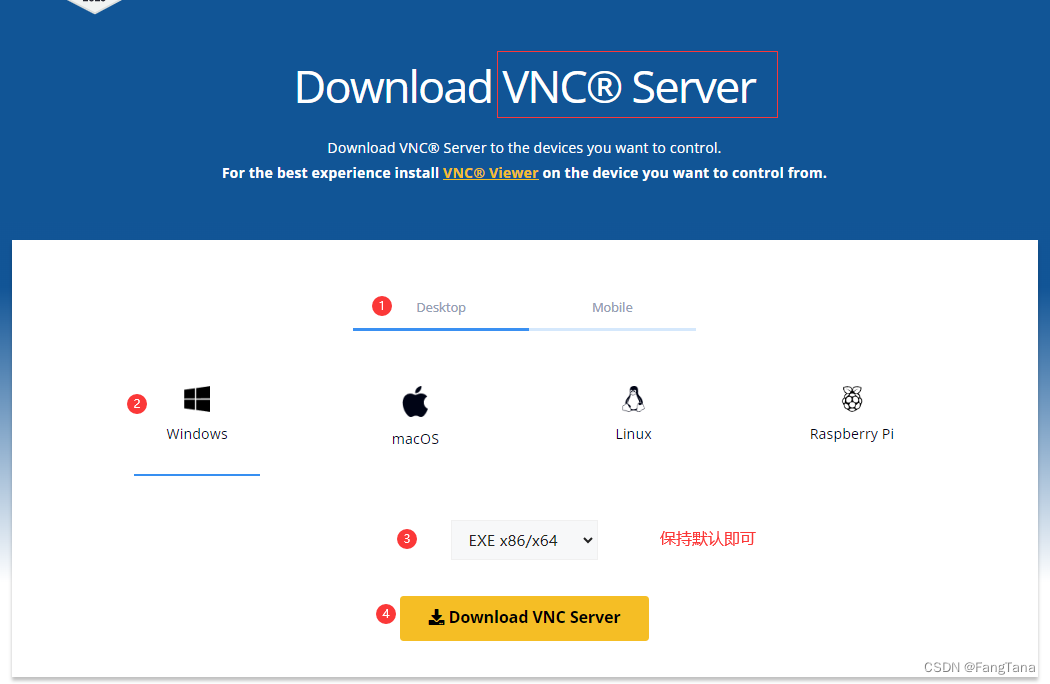VNC(Virtual Network Computing)是一种图形桌面共享系统,它使用RFB(Remote Frame Buffer)协议来远程控制另一台计算机。用户可以通过网络,从一台计算机查看和操作另一台计算机的桌面,使得远程工作和技术支持变得更加方便。

VNC技术的基本原理
VNC如何实现远程桌面控制
- 屏幕捕捉和共享:VNC服务器在主机计算机上运行,捕捉屏幕图像,并将这些图像作为数据发送给远程用户。这使得远程用户能够看到和交互主机的桌面环境。
- 事件传输:远程用户的输入(如键盘敲击和鼠标点击)通过VNC客户端发送到VNC服务器。服务器接收这些输入并将其应用到主机计算机上,实现控制功能。
- 持续同步:VNC服务器持续监控主机计算机上的变化,并实时更新远程用户的视图。这个过程确保远程用户与主机之间的互动实时准确。
RFB协议的工作机制
- 框架缓冲区更新:RFB协议(Remote FrameBuffer)是VNC的核心,它负责传输图形界面的像素数据。当主机屏幕上的内容改变时,RFB协议只发送变化的部分到客户端,而不是整个屏幕图像,提高了传输效率。
- 简单的编码方法:RFB协议支持多种编码方法来优化数据传输。例如,Raw编码发送未压缩的像素数据,而Tight编码应用更高级的压缩技术来减少数据量,适应不同的网络条件。
- 双向通信:尽管RFB基本上是用来从服务器发送屏幕更新到客户端的,但它也支持从客户端到服务器的消息传递,如键盘和鼠标事件、剪贴板内容共享等,实现双向交互。
安装和配置VNC服务器
在Windows系统上设置VNC服务器
- 下载和安装VNC软件:首先,访问VNC软件的官方网站,下载适用于Windows的VNC服务器安装包。运行安装程序并按照指导步骤完成安装。
- 配置VNC服务器:安装完成后,运行VNC服务器。在首次运行时,软件通常会要求你设置一个访问密码,确保只有拥有密码的用户才能连接。此外,你可以通过VNC设置面板调整其他设置,如屏幕共享的分辨率和系统权限。
- 防火墙设置:确保Windows防火墙或任何安全软件允许VNC通信。你可能需要在防火墙设置中添加一个规则,以允许从VNC使用的端口(默认是5900)的入站和出站流量。
在Linux系统上部署VNC服务
- 安装VNC服务器软件:在大多数Linux发行版中,可以通过包管理器安装VNC服务器。例如,在Ubuntu上,你可以使用命令
sudo apt-get install tightvncserver来安装TightVNC Server。 - 配置和启动VNC服务:安装完毕后,通过命令行启动VNC服务器来设置你的密码和配置选项。运行
vncserver命令,首次运行时系统会提示你输入并确认访问密码。 - 设置X Window环境:为了让VNC会话显示桌面环境,你需要配置VNC启动脚本。这通常涉及编辑
~/.vnc/xstartup文件,确保它启动了一个桌面环墙(如GNOME或KDE)。你可能还需要确保脚本文件具有执行权限,使用chmod +x ~/.vnc/xstartup命令可以设置。

使用VNC客户端进行连接
配置VNC客户端的详绀步骤
- 下载和安装客户端软件:首先,根据你的操作系统下载合适的VNC客户端版本。大多数VNC服务提供商如RealVNC, TightVNC, 或 UltraVNC提供免费的客户端软件。
- 输入服务器地址:安装并启动VNC客户端后,你需要输入VNC服务器的IP地址或主机名。这通常是连接界面中的第一个字段。如果服务器配置在非标凈端口,还需要指定端口号。
- 配置连接选项:根据需要调整连接选项,如显示质量和输入设备的控制。高质量的显示设置会提升视觉体验,但可能增加延迟或要求更高的带宽。确认设置后,点击“连接”或类似的按钮以开始会话。
解决VNC连接常见问题
- 处理连接失败:如果无法连接到VNC服务器,请首先检查网络设置确保客户端和服务器之间的网络通信没有被防火墙或路由器设置阻断。检查服务器是否正在运行,以及IP地址和端口号是否正确。
- 优化性能问题:连接过程中如果遇到性能问题,如屏幕刷新率慢或响应时间长,可以尝试降低显示设置中的颜色深度或分辨率,关闭壁纸和特效,以减少数据传输量。
- 安全性警告:如果遇到安全或证书错误,确保你连接的是正确的服务器,且没有人在中间进行数据截取。在安全敏感的环境中,使用加密的VNC连接或通过VPN进行连接以增强安全性。

VNC的安全性措施
增强VNC会话的安全性
- 使用强密码和认证机制:设置复杂的密码是防止未授权访问的第一步。此外,一些VNC服务器支持使用TLS或SSL加密进行连接,以及使用系统的登录凭证进行认证。
- 启用加密连接:确保所有VNC会话都通过加密传输,这可以通过配置VNC服务器使用支持加密的VNC客户端完成。例如,使用Secure VNC插件提供的加密,或配置VNC服务器通过SSH隧道运行。
- 限制访问:通过设置IP地址过滤或只允许特定的客户端访问VNC服务器,可以进一步增强安全性。这可以通过修改VNC服务器的配置文件或防火墙规则来实现。
防止VNC服务遭受攻击的策略
- 更新和补丁管理:保持VNC软件及其宿主操作系统的更新状态。安装最新的安全补丁可以减少潜在的安全漏洞,从而降低被攻击的风险。
- 监控和审计:定期监控VNC服务器的访问日志和活动记录,这可以帮助检测异常行为或未授权的访问尝试。使用安全信息和事件管理系统(SIEM)可以自动化这一过程。
- 使用网络级安全措施:配置网络设备,如路由器和防火墙,以限制访问VNC使用的端口(通常是5900及其变种),只允许信任的内部网络或通过VPN连接的设备访问VNC服务。这样做可以减少外部攻击的机会。

VNC与其他远程控制工具的比较
VNC与RDP的功能和性能比较
- 核心技术:VNC使用RFB协议,直接传输像素数据,因此它几乎与所有操作系统兼容,无需特定的支持。相比之下,RDP(Remote Desktop Protocol)是微软开发的,优化用于Windows环境,可以更智能地处理Windows特有的图形和应用数据。
- 性能表现:RDP通常在带宽利用率和速度方面表现更好,因为它传输的是图形命令而非像素数据,尤其是在处理复杂图形和视频时。VNC在这些方面可能表现较差,尤其是在低速网络环境下。
- 功能支持:RDP支持更多高级功能,如会话重定向、打印和剪贴板共享,这些在VNC中可能不那么容易设置。RDP还提供了更为丰富的客户端体验和更好的安全性集成,如网络级认证和端到端加密。
VNC与TeamViewer的使用场景对比
- 易用性:TeamViewer提供了一个用户友好的界面和简单的设置过程,非技术用户可以轻松地启动和运行。VNC配置和使用相对复杂,需要一定的技术知识,特别是在初次设置时。
- 部署环境:TeamViewer不需要进行复杂的网络配置,可以穿越防火墙和NAT代理,非常适合需要远程支持多种网络环境的用户。而VNC的设置可能需要修改防火墙设置,允许特定端口的通信。
- 应用场景:TeamViewer通常用于即时的远程支持,因为它允许快速连接和文件传输,适合商业环境和非计划的远程访问。VNC更适用于持续的远程监控或操作,如在企业或教育环境中长时间访问特定的系统或终端。
VNC可以在哪些操作系统上使用?
VNC是跨平台的远程桌面控制软件,支持多种操作系统,包括Windows, macOS, Linux, UNIX, 以及各种移动平台如iOS和Android。
VNC的安全性如何保证?
VNC的安全性可以通过使用强密码、设置IP访问控制列表、启用TLS加密连接以及通过VPN通道运行来加强。此外,定期更新VNC软件也是确保安全的重要措施。
VNC和RDP有什么区别?
VNC和RDP都是远程桌面控制解决方案,但主要区别在于它们的实现和优化。VNC直接传输屏幕像素数据,适用于任何支持图形界面的设备,而RDP是为Windows系统优化,提供更高的性能和更丰富的Windows环境特定功能。